Дата последнего изменения: 17.04.2024
Типовые ошибки при установке
Дата последнего изменения: 17.04.2024
Возможные проблемы и их решение |
При установке BitrixVM могут возникать ошибки, связанные с особенностями вашего ПК или с дистрибутивом.
Ниже список типовых проблем и способы их решения:
- Программа не поддерживает оборудование компьютера
- Виртуализация выключена или отсутствует
- Не открывается сайт или показывается ошибка с сетевым адаптером
- Нет IP-адреса после запуска BitrixVM
- 502 ошибка или время ожидания истекло
- Дистрибутив не скачивается или загрузка стоит на месте (0%)
- Странные символы и ошибки в мастере установки
- Версия PHP или MySQL не соответствует требованиям (устарела)
Не нашли свою проблему в списке? Переустановка часто помогает: удалите виртуальную машину, затем снова ее установите и скачайте дистрибутив продукта.
Программа не поддерживает оборудование компьютера
Программа для виртуальных машин (например, VMWare или VirtualBox) не поддерживает оборудование компьютера и выдает ошибку о несовместимости с процессором «Unsupported CPU detected. The host CPU does not support the necessary hardware requirements».

Как решить:
- Используйте альтернативное программное обеспечение для запуска виртуальных машин. Например, если ошибка возникает в VMWare, попробуйте VirtualBox
- Установите более старую версию выбранной программы, которую можно найти на официальном сайте производителя VMWare или VirtualBox
Выключена или отсутствует виртуализация
При запуске виртуальной машины появляется черный экран и сразу пропадает, а BitrixVM не стартует. Или появляется ошибка включающая слова VT-x, AMD-V, virtualization Формулировка может быть вида «This host does not support "Intel EPT" hardware assisted MMU virtualization» или «This host supports Intel VT-x, but Intel VT-x is disabled». .
Как решить:
- Проверьте, поддерживает ли ваш процессор аппаратную виртуализацию (VT-x/VT-d/AMD-V)
- Если поддерживает, активируйте эту функцию в BIOS компьютера. Как это сделать — индивидуально и зависит от вашего оборудования. Инструкцию по активации для вашего случая вы можете найти в интернете
Не открывается сайт или показывается ошибка с сетевым адаптером
Вы запускаете виртуальную машину и появляются ошибки, связанные с адаптером (adapter). Или сайт не открывается по IP и отображает сообщение «Не удается получить доступ к сайту».
Как решить:
- Для WMVare:
- Выключите виртуальную машину
- Перейдите в настройки сетевого адаптера
- Измените
режим работы
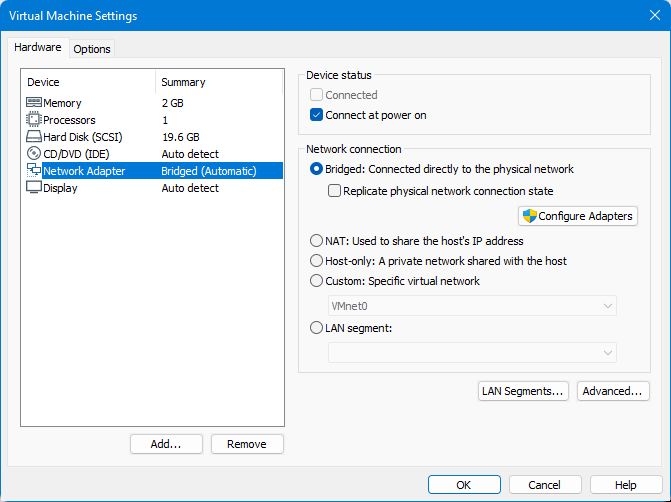 адаптера с NAT на Bridged или наоборот
адаптера с NAT на Bridged или наоборот - Запустите BitrixVM снова
- Для VirtualBox:
- Убедитесь, что режим работы сетевого адаптера установлен на Bridged
- Если проблема сохраняется, возможно, потребуется обновление сетевого драйвера на вашем компьютере. Обновление драйвера зависит от операционной системы вашего ПК. Инструкции по обновлению драйверов для любой операционной системы вы найдете в интернете
Нет IP-адреса после запуска BitrixVM
Поле
bitrix url
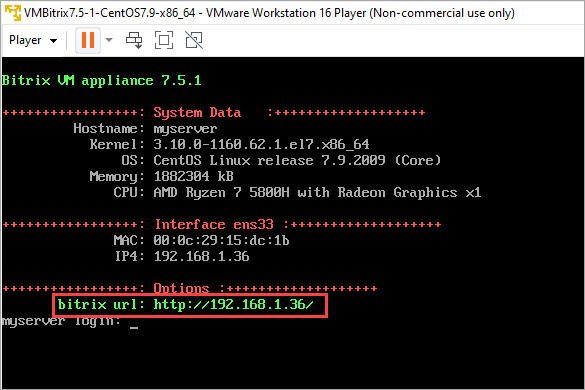 отсутствует и IP4 имеет статус undefined.
отсутствует и IP4 имеет статус undefined.
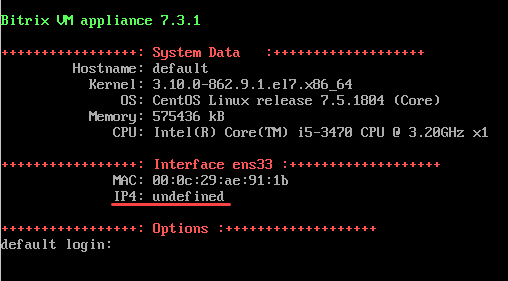
Как решить:
- Перезапустите виртуальную машину. Иногда для корректного получения IP-адреса требуется несколько попыток запуска. Если проблема остается, переходите к следующему шагу
- Проверьте настройки сетевого оборудования. Если перезапуск не помог, возможно, проблема связана с настройками сети. Попробуйте вручную настроить IP-адрес через меню BitrixVM или обратитесь за помощью к системному администратору
502 ошибка или время ожидания истекло
При попытке открыть сайт по
bitrix url
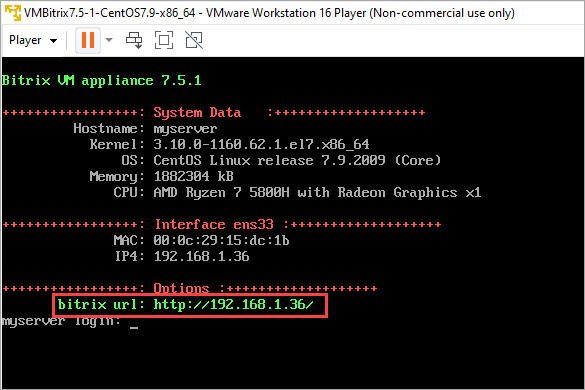 после установки BitrixVM появляется ошибка «
502 Bad Gateway/Bitrix Environment
после установки BitrixVM появляется ошибка «
502 Bad Gateway/Bitrix Environment
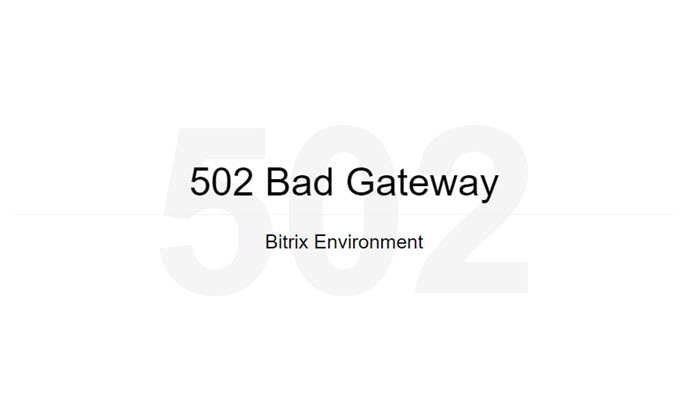 » или сообщение о том, что «Время ожидания ответа истекло».
» или сообщение о том, что «Время ожидания ответа истекло».
Как решить:
- Перезагрузите виртуальную машину, чтобы исключить временные сбои
- Если ошибка сохраняется, удалите виртуальную машину и вновь установите её. Возможно в процессе первоначальной установки что-то пошло не так и переустановка может решить проблему
Дистрибутив не скачивается или загрузка стоит на месте
Во время скачивания дистрибутива с сервера:
- процент загрузки не меняется (0%) в течение длительного времени
- загрузка частично выполняется и затем отображается ошибка
Как решить:
- Сбросьте
кеш браузера
Откройте страницу в браузере по IP и нажмите Ctrl + F5 — на компьютере с Windows или Command + Option + R — на компьютере с MacOS. Либо очистите историю в настройках браузера.
или попробуйте скачать дистрибутив, используя
режим инкогнито
Как открыть окно в режиме инкогнито в Google Chrome:
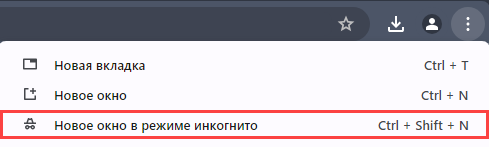 . Это может помочь, если проблема связана с временными файлами
. Это может помочь, если проблема связана с временными файлами - Проверьте скачивание продукта через другой интернет-провайдер, например, используя мобильный интернет. Это позволит исключить проблемы, связанные с вашим основным подключением к интернету
- Если способы выше не помогли, удалите виртуальную машину и вновь установите её. Возможно в процессе первоначальной установки что-то пошло не так и переустановка может решить проблему
Странные символы и ошибки в мастере установки
Процесс скачивания дистрибутива не быстрый и иногда файл скачивается с ошибками. Это может проявиться по-разному: ошибками в мастере установки или символами �. Пример пользователя:
 »
»Как решить: удалите виртуальную машину, вновь установите её и скачайте дистрибутив продукта.
Версия PHP или MySQL не соответствует требованиям (устарела)
Разработка виртуальной машины — процесс долгий и возможны ситуации, когда версии PHP или MySQL отстают от требований дистрибутива. В этом случае мастер установки обязательно подскажет вам, что их нужно обновить:
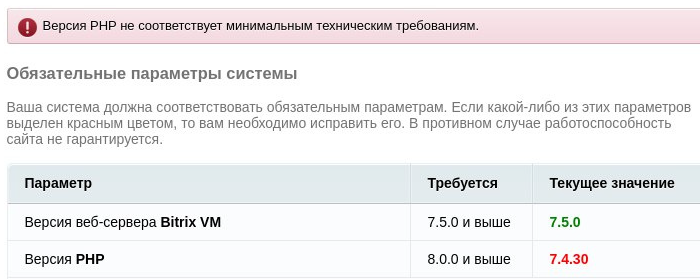
Как решить: обновите PHP и MySQL через меню BitrixVM.
Сначала необходимо выполнить подготовительные работы:
- В поле
localhost login
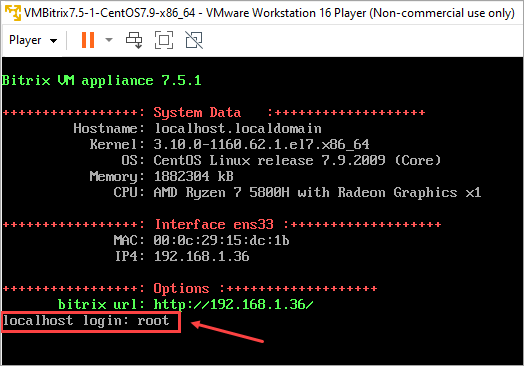 введите root и нажмите клавишу Enter (Ввод)
введите root и нажмите клавишу Enter (Ввод) -
При первом запуске виртуальной машины BitrixVM в появившемся поле
Password
 введите bitrix и нажмите Enter
Обратите внимание, что все пароли вводятся скрытым образом, на экране символы не отображаются
введите bitrix и нажмите Enter
Обратите внимание, что все пароли вводятся скрытым образом, на экране символы не отображаются - Вам будет предложено сменить пароль для пользователя root:
- В поле
(current) UNIX password
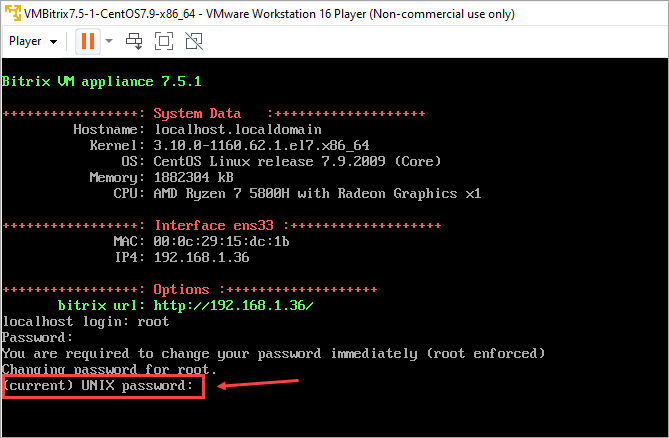 введите старый пароль bitrix и нажмите Enter
введите старый пароль bitrix и нажмите Enter - Придумайте новый пароль для пользователя root и введите его в поле
New password
 , затем нажмите кнопку Enter
, затем нажмите кнопку Enter - Повторите ввод нового пароля в строке
Retype new password
 и нажмите Enter
и нажмите Enter
- В поле
(current) UNIX password
- Теперь придумайте новый пароль для пользователя
bitrix
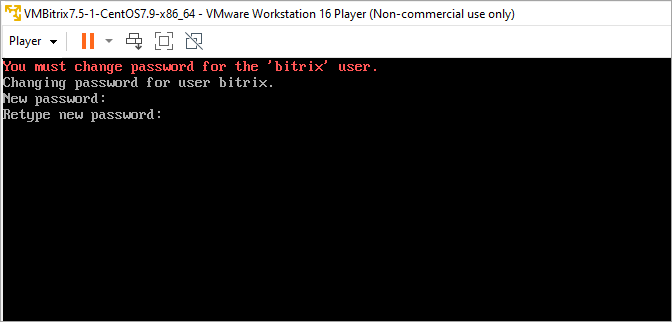 : введите его в поле New password, нажмите Enter. Затем повторите его в поле Retype new password и вновь нажмите Enter
: введите его в поле New password, нажмите Enter. Затем повторите его в поле Retype new password и вновь нажмите Enter - Появится информация о необходимости создать
пул управления сервером
Пул – это набор серверов управления или серверов шлюзов, которые распределяют между собой рабочие нагрузки и принимают на себя рабочие нагрузки в случае сбоя одного из членов.
В самом простом случае в пуле будет единственный сервер, на котором настроено Bitrix-окружение. :-
Введите
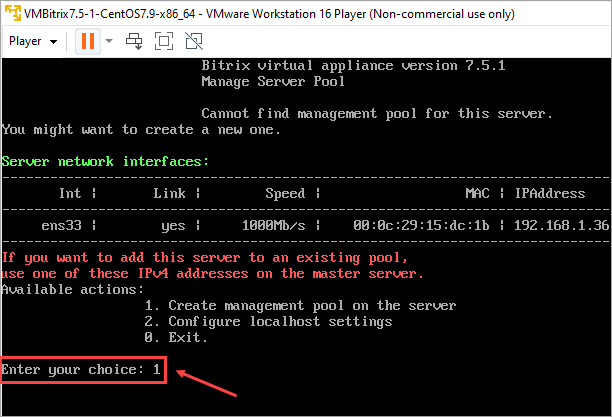 цифру 1 в строке Enter your choice и нажмите Enter
цифру 1 в строке Enter your choice и нажмите Enter - Задайте произвольное
название сервера
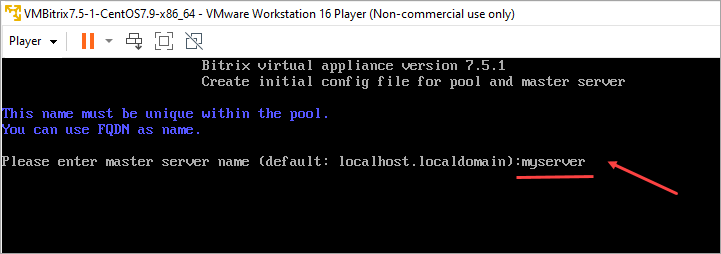 , например, myserver и нажмите Enter
, например, myserver и нажмите Enter - Отобразится
сообщение
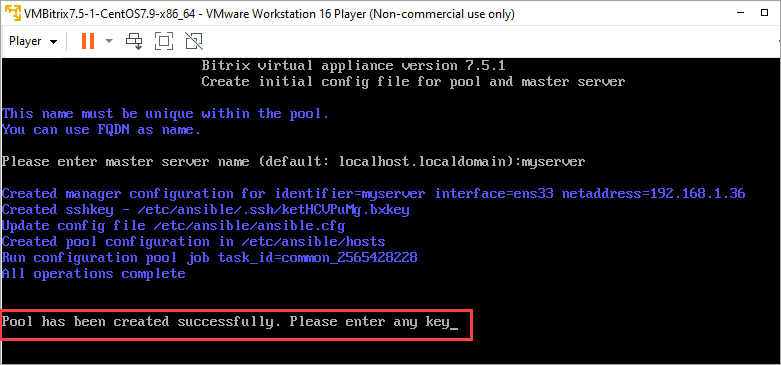 об успешном создании пула. Нажмите кнопку Enter
об успешном создании пула. Нажмите кнопку Enter
-
Введите
- Виртуальный сервер готов для использования. Если забыли его IP-адрес, то он отображается в поле
NetAddress
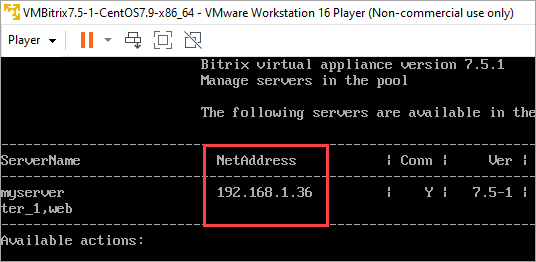
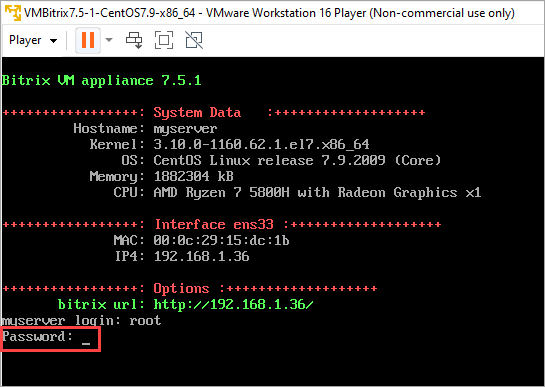 вводите пароли, придуманные вами на предыдущих шагах. Старые больше действовать не будут
вводите пароли, придуманные вами на предыдущих шагах. Старые больше действовать не будутПодготовительные работы по настройке сервера выполнены и стало доступно
меню виртуальной машины
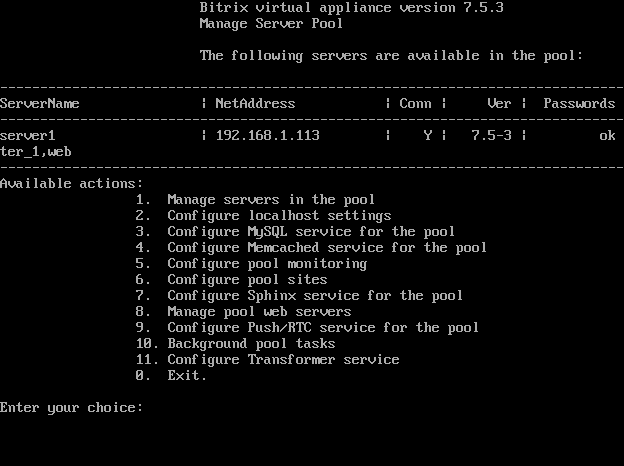 . Теперь можно обновить PHP и MySQL. Подробно об этом написано в уроке 8. Обновление PHP и MySQL (8. Update PHP and MySQL) отдельного курса по виртуальной машине.
. Теперь можно обновить PHP и MySQL. Подробно об этом написано в уроке 8. Обновление PHP и MySQL (8. Update PHP and MySQL) отдельного курса по виртуальной машине.
- Введите цифру 0 в строке Enter your choice и нажмите Enter
- Введите в консоли команду exit и нажмите Enter
Развернуть комментарии

